
De Windows-map befettet de bestannen fan 'e foarige ynstallaasje fan Windows 10, 8.1 of Windows 7. Tsjin it, kinne jo wat brûkersbestannen fine fan it buroblêd en fan' e dokuminten "mappen en ferlykber mei har, as ynienen Nei it opnij ynstallearjen fan jo se net fine. Yn dizze ynstruksje sille wy Windows.old korrekt wiskje (de ynstruksje bestiet út trije seksjes fan nijer nei de âldere ferzjes fan it systeem). It kin ek nuttich wêze: Hoe kinne jo de C-skiif skjinmeitsje fan ûnnedige bestannen.
Hoe kinne jo in Windows-map wiskje yn Windows 10 1803 april-update en 1809 oktober-update
Yn 'e lêste ferzje fan Windows 10 ferskynde in nije manier om de finster te ferwiderjen fan' e finster Stjoer map mei de foarige ynstallaasje fan it OS (hoewol de âlde metoade beskreau letter yn 'e hantlieding om te wurkjen). Tink derom dat nei it wiskjen fan in map, de automatyske rollback nei de foarige ferzje fan it systeem sil ûnmooglik wêze.
Yn 'e update waard automatysk skjinmakking ferbettere en no is it mooglik om it hânmjittich út te fieren, te ferwiderjen, ynklusyf in ûnnedige map.
Stappen sille as folgjend wêze:
- Gean nei begjin - parameters (of druk op Win + i-toetsen).
- Gean nei it seksje "Systeem" - "apparaat ûnthâld".
- Yn 'e seksje "Memory Control", klikje jo op "no loslitte it plak no."
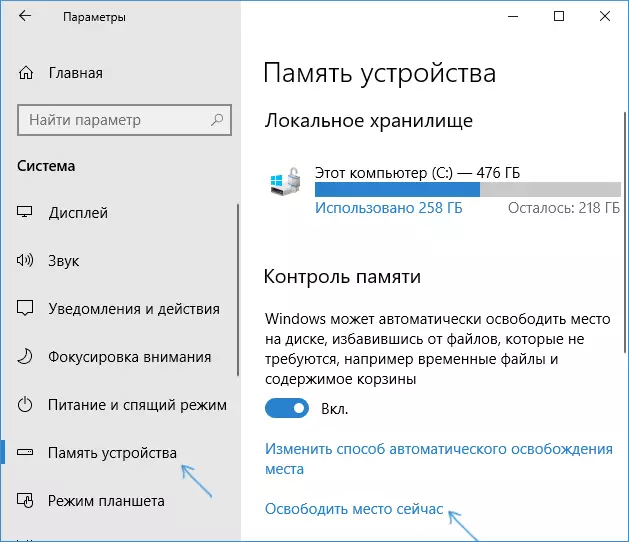
- Nei in bepaalde perioade fan it finen fan opsjonele bestannen, kontrolearje de "foarige Windows-ynstellings" item.
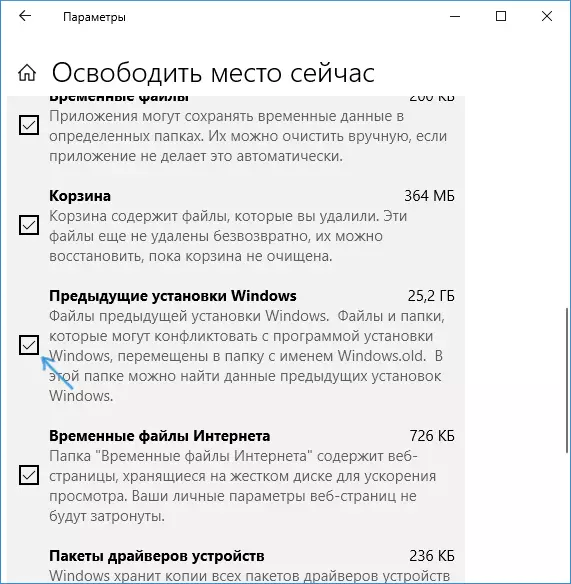
- Klikje op de knop "Bestannen wiskje" oan 'e boppekant fan it finster.
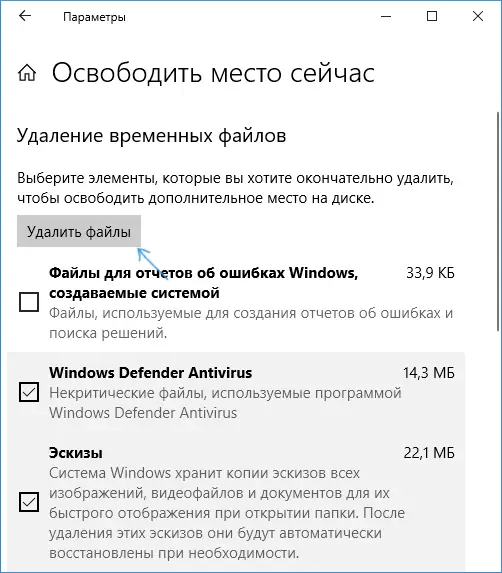
- Wachtsje op it skjinmakproses om te foltôgjen. Jo hawwe bestannen selekteare, ynklusyf de Windows-map.Old sil wurde ferwidere fan 'e C-skiif.
Yn in nije metoade beskreaune handikuls, oanfreegje bygelyks gjin bewurkersrjochten op 'e kompjûter (hoewol, ik slute dat yn har ôfwêzigens net kin wurkje). Fierder - fideo mei in demonstraasje fan in nije metoade, en nei it - metoaden foar eardere ferzjes fan it OS.
As jo ien fan 'e foarige ferzjes fan it systeem hawwe - Windows 10 oant 1803, brûk Windows 7 of 8, brûk dan de folgjende opsje.
Windows-map wiskje.Old yn Windows 10 en 8
As jo bywurke binne nei Windows 10 fan 'e foarige ferzje fan it systeem of brûkte de skjinne ynstallearjen fan Windows 10 of 8 (8.1), mar sûnder partysje fan' e hurde skiif te meitsjen, sil it in rappe foarmje , soms yndrukwekkende gigabyten besette.
De folgjende beskriuwt it proses fan it fuortheljen fan dizze map, it moat yn gedachten wurde, dat as Windows.Net bliken yn it ynstallearjen fan in fergese fernijing nei Windows 10, kin de bestannen yn it ynstallearje om fluch te gean nei de foarige ferzje fan it OS yn gefal fan problemen. Dêrom soe ik it net wolle ferwiderje dat it net bywurke is, teminsten binnen in moanne nei de fernijing.
Dus, om de finster te wiskjen, map Folgje de folgjende stappen.
- Druk op it Toetseboerd-toetseboerd-toetseboerd (kaai mei it OS-embleem) + r en fier de skjinne yn en druk dan op Enter.
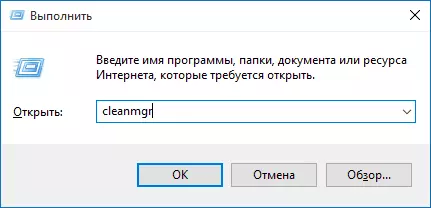
- Wachtsje op it ynbêde Windows Disc Clearing Program.

- Klikje op de knop "Dúdlike systeembestannen" (jo moatte adminrjochten hawwe op jo kompjûter).
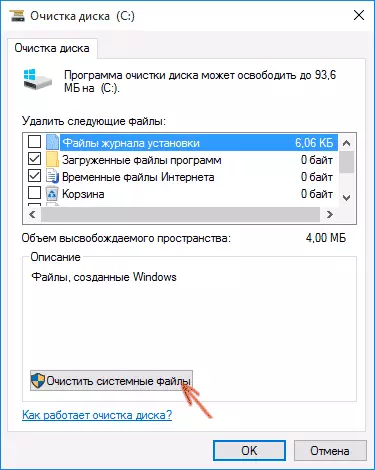
- Nei it sykjen nei bestannen, sykje de "foarige Windows-ynstellingen" item en markearje it. Klikje op OK.
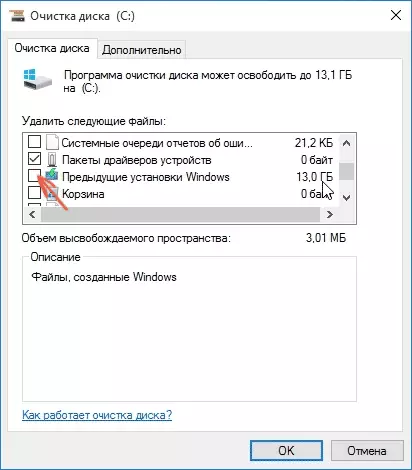
- Wachtsje op it skjinmeitsjen fan 'e skiif.
As resultaat sil de Windows-map wurde ferwidere of teminsten de ynhâld. As der wat bliuwt, bliuw dan oan it ein fan it artikel, is d'r in fideo-ynstruksje wêryn it heule ferwideringsproses yn Windows 10 wurdt toand.
Yn it gefal dat om ien of oare reden net barde, klikje jo net op 'e startknop "Selektearje it menu-item" Kommando-rigel (Behearder) "en fier de RD / S / QCC yn: MowIndows.Ol-kommando (op betingst dat de map is op 'e c) skiif) druk dan op Enter.
Ek yn 'e opmerkingen waard in oare opsje foarsteld:
- Rinne de taakskema's (jo kinne sykje nei Windows 10 yn 'e taakbalke)
- Wy fine de SetupcleCtaskaskaak en dûbelklik op it.
- Klikje op 'e titel mei de rjochter mûsknop - útfiere.
Neffens it resultaat fan 'e oantsjutte aksjes moat de Windows-map wurde ferwidere.
Hoe kinne jo Windows.old yn Windows 7 ferwiderje
De alderearste stap dy't no beskreaun is, kin yn 'e mislearring einigje as jo al besochten de Windows-map te wiskjen. It is maklik troch de konduktor. As dit bart, wanhoop net en trochgean mei lêzen fan 'e hantlieding.
Dat, litte wy begjinne:
- Gean nei myn kompjûter as Windows Explorer, rjochts-klikje op de C-skiif en selektearje "Eigenskippen". Klikje dan op de knop "Diskreiniging".
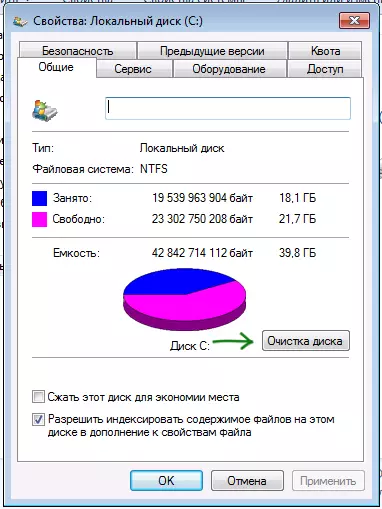
- Nei in koarte analyze fan it systeem iepent it dialoochfinster fan it skjinmeitsjen. Klikje op de knop "Dúdlike systeembestannen". Nochris moatte jo wachtsje.

- Jo sille sjen dat nije items ferskynden yn 'e list mei bestannen. Wy binne ynteressearre yn "Foarige Windows-ynstellingen", krekt opslein yn 'e finster. Map. Fink it karmerk oan en klikje op OK. Wachtsje oant de hanneling is foltôge.
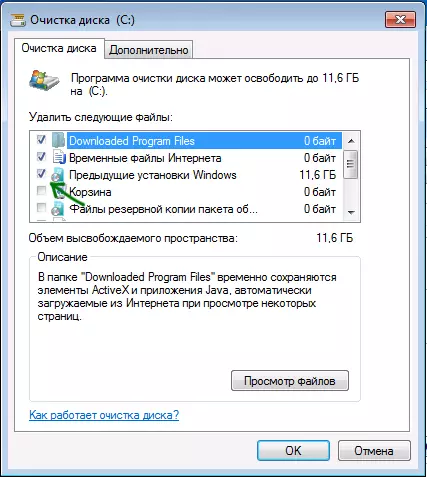
Miskien al beskreaune hjirboppe sil genôch wêze foar de map ûnnedich om ús te ferdwinen. En kin net wêze: D'r kinne mei lege mappen dy't feroarsaakje wêrtroch it berjocht besykje te wiskjen "net fûn". Rinne yn dit gefal, rinne it kommando-prompt op 'e beheardernamme en fier it kommando yn:
RD / s / q c: \ rAnDsTo.oldDruk dan op ENTER. Nei it útfieren fan it kommando sil de Windows-map.Kart folslein fuortsmite wurde fan 'e kompjûter.
Fideo-ynstruksje
Ek opnommen en fideo-ynstruksjes mei it proses fan it fuortheljen fan it finster fan 'e finster. Fap, wêr't alle aksjes wurde makke yn Windows 10. Binne deselde metoaden lykwols geskikt foar 8.1 en 7.
As neat foar ien of oare reden fan it artikel net helpt, stelt fragen net, en ik sil besykje te beantwurdzjen.
